1. Schritt
Prüfung wählen

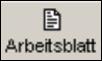
Haben Sie im Menü "Schweißerprüfungen" auf "Prüfungen" geklickt, erscheint die Bildschirmmaske zur Datensatzsuche. Geben Sie nun ein Suchkriterium – Nachname und Belegtext sind als Standard vorgegeben, können aber durch Wahl anderer Kriterien aus der jeweiligen Listbox ersetzt werden - an und starten die Suche. Es erscheinen die in der Datenbank vorhandenen Schweißer mit ihren Prüfungen entsprechend dem angegebenen Suchkriterium.
Markieren Sie die zu druckende Prüfung und wechseln zum Arbeitsblatt.
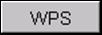
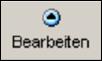
Klicken Sie auf den Button zur WPS, um in das Programm zu wechseln. Wurde zur Schweißerprüfung schon eine WPS zugeordnet, so befinden Sie sich nun auf dem Arbeitsblatt der WPS und können das Drucksymbol aktivieren.
Wurde der Prüfung noch keine WPS zugeordnet, so setzen Sie die Schweißerprüfung in den Bearbeitungsmodus. Es erscheint dann nach Klicken auf den WPS Button das Fenster zur WPS Suche mit den Auswahlkriterien sowie der Liste der dazu gefundenen Schweißanweisungen.
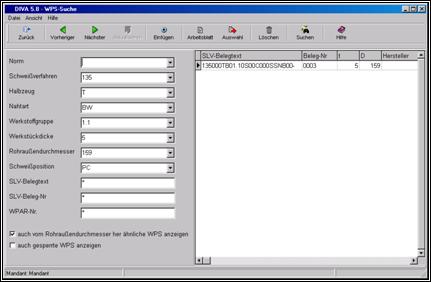
3.
Schritt
WPS wählen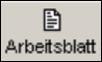
Markieren Sie die WPS, die Sie der Schweißerprüfung zuordnen wollen – es kann auch eine neue WPS erstellt werden, um diese dann zu selektieren.
Wechseln Sie auf das Arbeitsblatt der WPS und Klicken auf das Drucksymbol, um das Dokumentenauswahlfenster zu öffnen.
4. Schritt
Dokument wählen
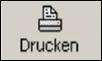
Wählen Sie in der Dokumentenauswahl den Reiter "Sonstige" unter markieren das Dokument WPS. Klicken Sie erneut auf das Drucksymbol, um die Druckvorschau zu aktivieren.
Klicken Sie dort auf das Druckersymbol, um für die Ausgabe auf den Drucker das Fenster zur Druckerauswahl zu aktivieren. Klicken Sie dort auf den Button „OK“, um den Druck zu starten.
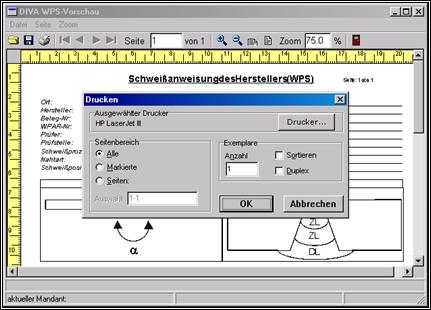
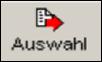
Kehren Sie anschließend über das Türsymbol zum Arbeitsblatt der Schweißanweisung zurück. Über das Auswahlsymbol lässt sich nun die ausgedruckte WPS der Schweißerprüfung zuordnen.